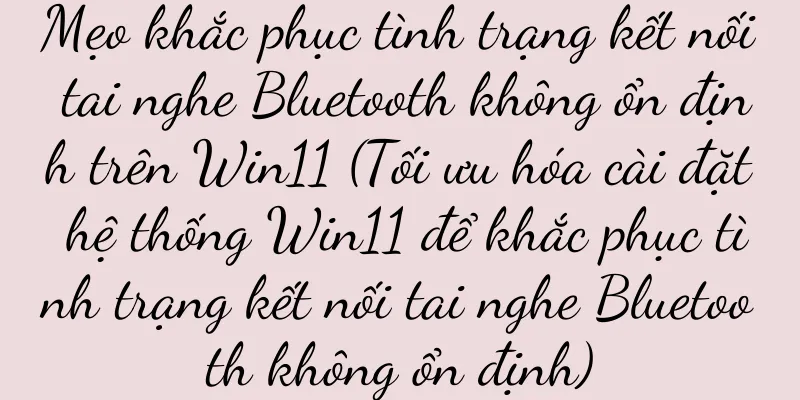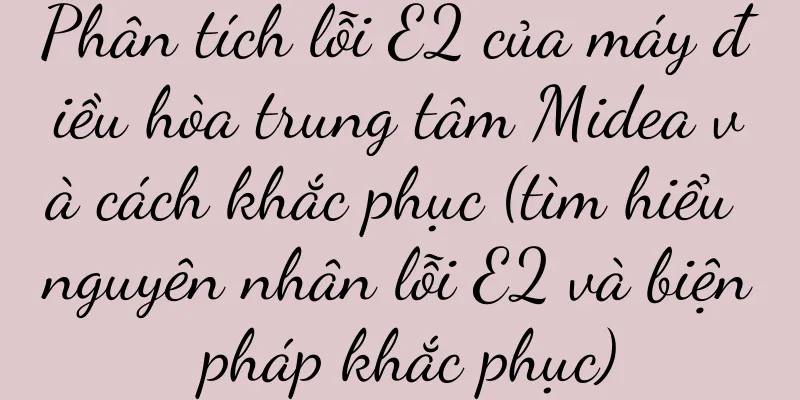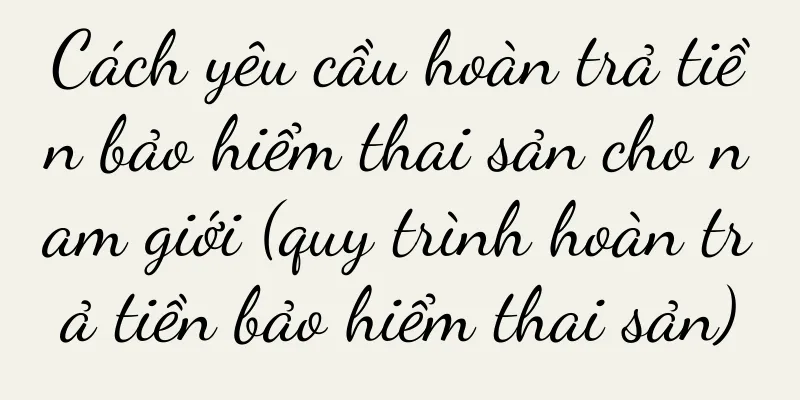Giải pháp cho sự cố màn hình đen của màn hình máy tính để bàn Dell (Nguyên nhân và giải pháp cho sự cố màn hình đen của màn hình máy tính để bàn Dell)
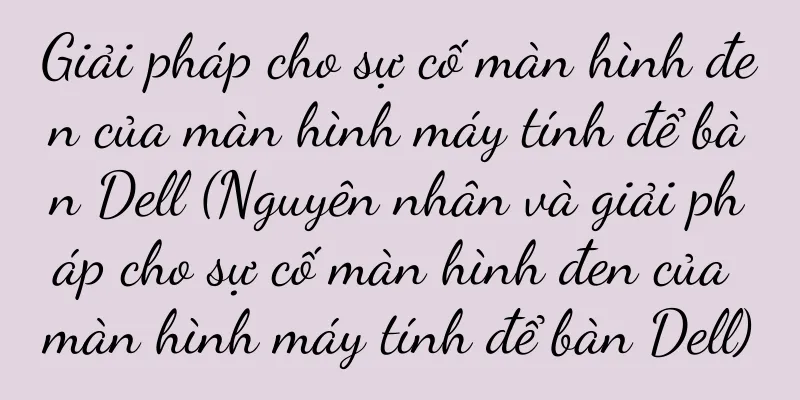
|
Màn hình máy tính để bàn của hãng có lượng người dùng rộng rãi trên thị trường và Dell là nhà sản xuất phần cứng máy tính nổi tiếng thế giới. Tức là màn hình trở nên rất tối và không thể hiển thị bình thường. Đôi khi bạn có thể gặp phải sự cố màn hình tối khi sử dụng màn hình máy tính để bàn Dell. Tuy nhiên. Bài viết này sẽ cung cấp cho bạn nguyên nhân và giải pháp cho sự cố màn hình tối trên màn hình máy tính để bàn Dell. 1. Độ sáng màn hình có được điều chỉnh đúng không? - Thử nhấn nút điều chỉnh độ sáng hoặc sử dụng phím tắt để điều chỉnh độ sáng để kiểm tra xem nút điều chỉnh độ sáng của màn hình có bị nhấn xuống không. - Độ sáng màn hình cũng có thể được điều chỉnh thông qua cài đặt hiển thị của hệ điều hành. 2. Dây nguồn và dây kết nối có bị lỏng không? - Đảm bảo dây nguồn và cáp của màn hình được cắm và cố định chắc chắn. - Bạn có thể thử thay cáp. Nếu có vấn đề, hãy kiểm tra xem cáp có bị hỏng không. 3. Vấn đề về trình điều khiển card đồ họa: - Kiểm tra xem trình điều khiển card đồ họa của máy tính kết nối với màn hình có hoạt động bình thường không. - Ngoài ra, bạn có thể thử cập nhật trình điều khiển đồ họa bằng cách quay lại phiên bản đang hoạt động trước đó. 4. Lỗi đèn nền màn hình: - Có thể đèn nền của màn hình bị lỗi nếu không có phương pháp nào ở trên giải quyết được vấn đề. - Khuyến cáo liên hệ với trung tâm dịch vụ sau bán hàng của Dell để được tư vấn và sửa chữa thêm. Lỗi đèn nền có thể cần phải sửa chữa chuyên nghiệp. 5. Cài đặt hệ điều hành: - Đảm bảo màn hình không được thiết lập ở chế độ tự động tắt hoặc chế độ ngủ. Kiểm tra cài đặt quản lý nguồn của hệ điều hành. -Để xem liệu cách này có giải quyết được vấn đề màn hình tối hay không, bạn có thể thử cài đặt màn hình ở chế độ không bao giờ tắt. 6. Lỗi phần cứng của màn hình: - Có thể màn hình bị lỗi phần cứng nếu các phương pháp trên không hiệu quả. - Để được hỗ trợ sửa chữa chuyên nghiệp, bạn nên liên hệ với trung tâm dịch vụ sau bán hàng của Dell. 7. Cáp đầu vào video bị lỏng hoặc bị hỏng: - Đảm bảo không có hư hỏng nào và kiểm tra xem cáp đầu vào video đã được cắm chặt chưa. -Để xem vấn đề màn hình tối đã được giải quyết chưa, bạn có thể thử thay đổi cáp đầu vào video. 8. Vệ sinh màn hình: - Đôi khi bụi bẩn có thể khiến màn hình bị mờ. - Để đảm bảo vệ sinh, hãy lau nhẹ màn hình bằng vải sợi mềm. 9. Kiểm tra tình trạng sức khỏe của màn hình: -Bạn có thể thực hiện tự kiểm tra bằng cách nhấn nút tự kiểm tra trên màn hình. Màn hình Dell thường có tính năng tự kiểm tra. - Nên liên hệ với Trung tâm dịch vụ sau bán hàng của Dell nếu có bất kỳ mã lỗi hoặc cảnh báo nào hiển thị. 10. Giải quyết vấn đề về nguồn điện: - Kiểm tra xem sự cố màn hình tối đã được giải quyết chưa và đợi một lúc trước khi cắm lại, rút phích cắm màn hình khỏi nguồn điện. -Để đảm bảo nguồn điện ổn định, bạn cũng có thể thử kết nối với ổ cắm điện khác. 11. Kiểm tra các thiết bị ngoại vi khác: - Thiết bị âm thanh, v.v. Ngắt kết nối mọi thiết bị ngoại vi khác được kết nối với màn hình, chẳng hạn như đế cắm. - Đảm bảo không có thiết bị nào khác gây nhiễu tới hoạt động bình thường của màn hình. 12. Thiết lập lại cài đặt màn hình: - Tìm tùy chọn khôi phục cài đặt gốc và đặt lại để mở menu màn hình. - Thao tác này sẽ xóa mọi cài đặt không chính xác có thể gây ra sự cố màn hình tối. 13. Chuyển đổi nguồn tín hiệu đầu vào: -Thử chuyển đổi nguồn đầu vào của màn hình, chẳng hạn như chuyển từ HDMI sang VGA hoặc từ DVI sang DisplayPort. -Đôi khi việc chuyển đổi nguồn có thể khắc phục được sự cố hiển thị. 14. Kiểm tra lỗi phần cứng máy tính: - Có thể phần cứng máy tính bị lỗi nếu các phương pháp trên không hiệu quả. -Để xem lỗi màn hình tối còn tiếp diễn hay không, hãy thử kết nối màn hình với một máy tính khác. 15. - Đầu tiên, hãy kiểm tra xem cáp điều chỉnh độ sáng và cáp kết nối có bình thường không khi màn hình máy tính để bàn Dell gặp sự cố màn hình tối. - Vệ sinh màn hình, nếu sự cố vẫn tiếp diễn, hãy đặt lại cài đặt, v.v., bạn có thể thử cập nhật trình điều khiển đồ họa. - Khuyến nghị liên hệ với trung tâm dịch vụ sau bán hàng của Dell để được tư vấn và sửa chữa thêm nếu mọi nỗ lực đều không giải quyết được vấn đề. |
Gợi ý
Bảng xếp hạng trò chơi mini hai người chơi phổ biến (thích hợp để chia sẻ trò chơi trực tuyến hai người chơi)
"It Takes Two" luôn là trò chơi dành cho...
Cách chơi và bảo quản Bodhi Vajra (phương pháp này không chỉ tiết kiệm thời gian)
Nhiều bạn bè muốn mua những món đồ yêu thích của m...
Vệ sinh ống dẫn khói bếp để tạo ra môi trường bếp trong lành (loại bỏ tắc nghẽn hiệu quả và cải thiện hiệu quả hút khói dầu)
Duy trì môi trường trong bếp luôn trong lành. Có t...
Xếp hạng các trò chơi phải chơi trên Switch năm 2019 (phân tích các loại trò chơi)
Trò chơi năm Nhiều loại trò chơi sẽ mang lại trải ...
Tầm quan trọng và phương pháp thiết lập căn chỉnh SSD 4k (các bước chính để cải thiện hiệu suất và tuổi thọ của SSD)
Ổ đĩa thể rắn (SSD) đã trở thành thiết bị lưu trữ ...
Một số suy nghĩ cho tháng 4 năm 2023!
Giới thiệu: Bài viết này là tóm tắt trải nghiệm c...
Giải quyết vấn đề phản hồi chậm của Konka TV (tối ưu hóa hiệu suất TV và cải thiện trải nghiệm người dùng)
Là một sản phẩm TV thông minh, Konka TV ngày càng ...
Trải nghiệm mở hộp OnePlus 8 Pro (phá vỡ ranh giới, phá vỡ trải nghiệm, OnePlus 8 Pro sẽ mang đến cho bạn bữa tiệc công nghệ chưa từng có)
Nhu cầu của mọi người đối với điện thoại di động n...
Cách bật tính năng tự động khởi động ứng dụng trên Honor 20 Youth Edition (Cách khôi phục cài đặt gốc cho Honor)
Xin chào mọi người, tôi là "Lão tài xế Tần Vâ...
Đề xuất các thương hiệu màn hình tốt nhất năm 2019 (chọn màn hình chất lượng cao để tận hưởng bữa tiệc thị giác)
Với sự phát triển không ngừng của công nghệ, màn h...
Chính sách miễn thị thực 144 giờ đã khiến các blogger du lịch nước ngoài trở nên phổ biến
Bài viết này khám phá cách chính sách miễn thị th...
Đang gây sốt trên Internet, liệu "bí quyết kinh doanh" của quán thịt nướng Zibo có thể bị sao chép không?
Thịt nướng Zibo đã trở thành một "hiện tượng...
Phá vỡ xiềng xích và mở khóa cưỡng bức các thiết bị Xiaomi (quyền của người dùng có quyền lựa chọn độc lập bị xâm phạm?)
Điện thoại di động đã trở thành một phần không thể...
Dù Xiaohongshu có vận hành tỉ mỉ đến đâu thì cũng không thể bằng việc thử nghiệm một mẫu nội dung phổ biến!
Trên các nền tảng thương mại điện tử về nội dung ...
Cách hiệu quả để loại bỏ mùi formaldehyde từ ngôi nhà mới
Điều này là do sự giải phóng formaldehyde trong vậ...